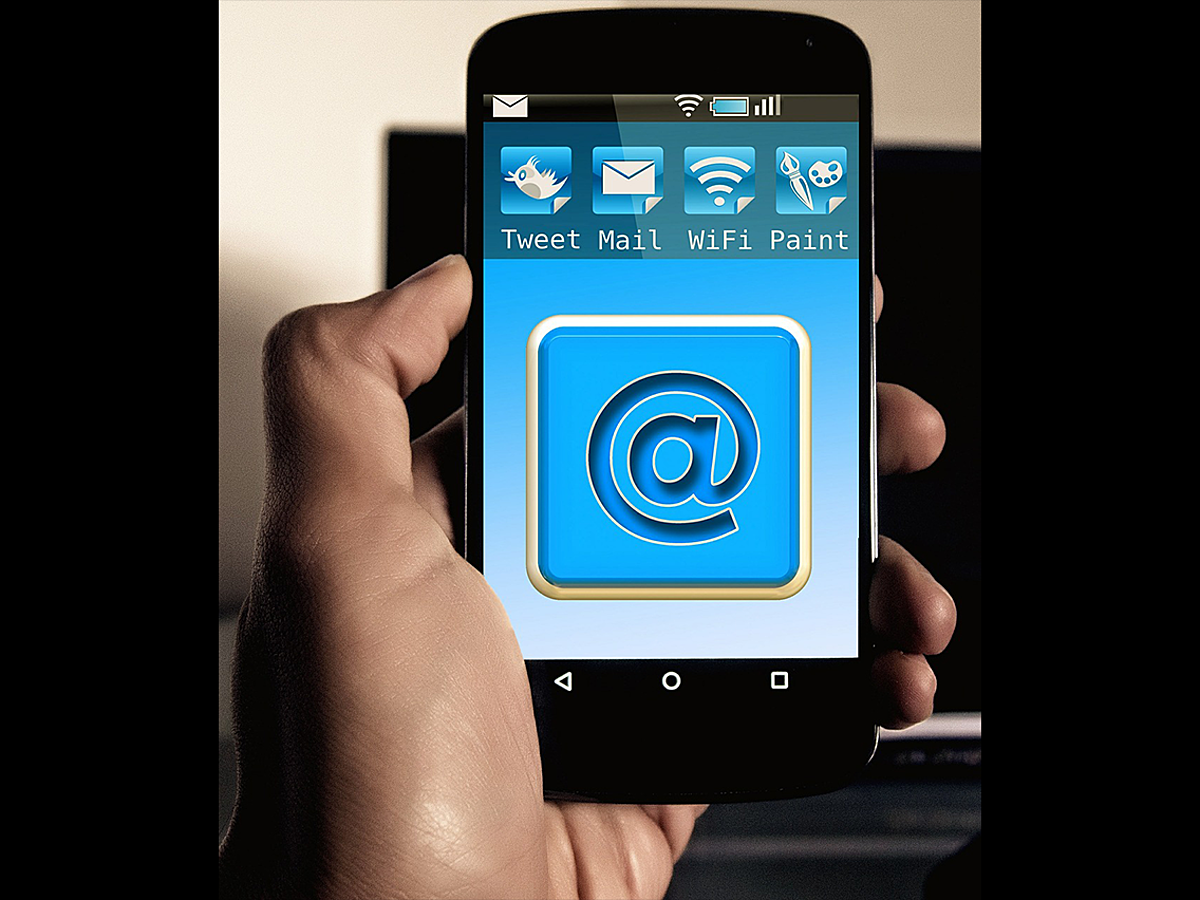
Gmailを120%活用しよう!より便利になる無料のオススメツール8選
普段ビジネスマンの方が使用しているメールツールの代表格と言えば、やはりGmail。
面倒な手間なく各種Googleサービスと連携させることができるほか、企業としてビジネスプランを契約している場合はメールアドレスの「@」以降を企業名など指定することもできるため、重宝されています。
多くのビジネスマンが使用しているGmailを、今まで以上に便利に使用できるとしたらどうでしょうか。
作業効率があがることはもちろん、送信しなければいけないメールを送信し忘れてしまった、メールで指示されたタスクを忘れていて業務に支障が出てしまったなどのミスを防ぐことができるツールがあるとすれば、非常に便利です。
今回は、Gmailを120%活用するためにビジネスマンの方にオススメしたい無料ツール選をご紹介します。
本記事を参考に、自身の業務環境などを考慮して活用できそうなものから試してみてはいかがでしょうか。
Gmailをより活用するための便利ツール8選
1.Rapportive

こちらは、Gmail経由でメールを送信してきた相手についてより知ることができるChrome拡張機能です。
この拡張機能をインストールしておくと、メールの送信者のプロフィール写真や所属する会社名などをすぐに把握できることはもちろん、LinkedInのプロフィールも表示されます。
さらに送信者がTwitterを使用している場合は、最新のツイートも表示され、Gmail上から相手のアカウントをフォローしたりリプライを送信したり、リツイートを行ったりといった操作も可能。
Twitterアカウントをすぐに把握することができると、そのツイートからまだよく知らない相手とメールのやり取りをする際に、アイスブレイクとして話題探しに困りません。
2.タスクリスト
こちらは、ToDoリストの一覧を表示することができるページです。
Gmailには「Google Tasks」というツールが搭載されているため、Gmail上で業務の依頼がきた場合などその場でToDoリストにタスクを登録することができます。
簡単にタスク登録できることは非常に便利ですが、登録数が多くなればなるほど、今自分がどれくらいタスクを抱えているのか把握しにくくなってしまうもの。
そこでこのページへアクセスすると、現在登録しているタスクの一覧をひと目で確認することができます。
アクセスするとタスクの一覧が表示され、各タスク名をクリックするとその詳細が表示されます。
さまざまな業務を同時進行で行っている忙しいビジネスマンの方は、タスク量が多くなればなるほど実行しなければいけないタスクが漏れてしまいがち。
こちらのタスクリストを使用すれば、ミスを最小限に抑えることができます。
3.Google Mail Checker Plus
こちらは、Gmailを受信した際に通知をしてくれるChrome拡張機能です。
Gmailには、スクトップ通知機能が搭載されているためそちらで通知設定しておくことももちろんオススメなのですが、通知音が無音で表示時間が7秒間のみのため、少しパソコンから目を離してしまうと気がつかない場合もあります。
こちらの拡張機能を使用すれば、通知音を鳴らして通知してくれることはもちろん、通知メッセージ上に本文が表示される、通知メッセージ上で既読・削除の操作を行うことができるため、非常に便利。
リアルタイムでメールを確認できるため、メールを受信してすぐに返信すれば返信し忘れてしまった、想定以上に返信が遅れてしまって相手を待たせてしまったなどの問題を最小限に抑えることができます。
4.Boomerang For Gmail
こちらは、Gmailで予約送信をしたりリマインダー機能を使用したりなどが可能なChrome拡張機能です。
少し手が空いたタイミングでメールを作成したものの都合上「今」送信することができない、という場合には、予約送信機能を利用して送信したい時間を指定しておきます。
すると指定した時間になったときに自分の手が空いていなくても自動でメールを送信してくれるため、送り忘れの防止につながります。
アーカイブ機能を使用すれば「今」は必要ないメールを非表示にすることも可能。
非表示設定したメールをいつもとに戻すのか設定しておけば、指定した日時には自動的に再度受信ボックス上に表示されるようになります。
さらにリマインダー機能は、例えば退勤中に明日出勤したらすぐにこれだけはやらなくては、というタスクを思い出した際に便利。
Boomerangアプリ(Androidのみ)を使用してメールを作成すると、出勤時刻(指定した時間)にメールが届くため、翌日忘れてしまっていた、ということも防げます。
5.Right Inbox for Gmail
こちらも、Gmailで予約送信することが可能なChrome拡張機能です。
メールが開封されたかや記載したURLがクリックされたかなどを通知してくれるトラッキング機能が搭載されています。
先にご紹介した「Boomerang For Gmail」ほど多機能ではありませんが、シンプルなツールを使用したいという方にはオススメ。
両ツールとも無料で使用できますので、まずは一度試しに使用してみて使用しやすいツールを選択しましょう。
6.Desktop Notifications for Android

こちらは、Androidユーザーにオススメしたい通知ツールです。
パソコンで業務をしながらでもAndroidスマートフォンにきた各種通知をパソコン上で確認することができる優れもの。
Gmailはもちろん、不在着信通知やFacebookメッセンジャーなどにも対応しています。
この拡張機能を使用する際は、あらかじめAndroidスマートフォンにもアプリをインストールしておく必要があります。
パソコン・スマートフォンの両方にインストールしたら、スマートフォンのアプリを起動して「Open Accessibility Settings」をタップし、続いて表示される補助画面で「Desktop Notifications」をタップ。
するとパソコンとスマートフォンを接続するためのコードが表示されますので、パソコン側でコードを入力すれば設定完了です。
業務中にスマートフォンを常に確認する、というのはなかなか難しいですが、この拡張機能をインストールしておけばいつでも通知確認が可能です。
7.Sync Gmail

こちらは、Androidスマートフォンで使用できるGmail閲覧アプリです。
Gmailは公式アプリももちろん提供されていますが、バッテリー消費・データ消費量が多いというデメリットも。
普段はパソコンで作業しているビジネスマンの方は、常にスマートフォンでメールを受信しておく必要がない、という場合のあるのではないでしょうか。
このアプリを使用をすれば、基本的には自動受信をオフにしておき、指定した時間ごとにメールが受信されます。
スケジュールは毎日、平日、土日の3パターンで設定することができますので、例えばパソコンで確認することの多い平日は2時間ごとに受信し、パソコンの使用頻度が下がる土日は1時間おきに受信する、というようにカスタマーレビューしての使用がオススメします。
8.Spark
こちらは、iPhoneユーザーにオススメの、Gmailをはじめ各種メールを管理することができるアプリです。
Gmailにはデフォルトで迷惑メールの振り分け機能が搭載されていますが、うまく機能しない場合もあります。
また「迷惑メールでないものの重要度の低いメール」と「業務依頼など重要度の高いメール」が同じ受信箱に表示されるため、重要度の高いメールを見逃してしまうおそれもあります。
このアプリを使用すれば、内容を自動学習して自動的に分類してくれるため、重要度の高いメールを見逃す心配がありません。
この分類機能を使用した通知機能も高性能。
重要度の高いメールのみ通知されるので、重要度の低いメルマガなどの通知に振り回されることもなくなります。
さらに、クイック返信機能が搭載されている点もポイント。
クライアント先への返信など丁寧な文章が求められる場合には通常通りメールを作成する必要がありますが「ありがとう」や「電話をください」など、簡単なメッセージですませられる場合はワンタップで返信することができます。
返信用の定型文は自由にカスタマイズできますので、よく使用するフレーズはあらかじめ登録しておくことをオススメします。
ただし、アプリを使用しはじめたばかりの頃は学習させなければいけないため少し手間に感じますが、一定期間アプリを使用すればその後は特に作業など必要なくなりますので、学習するまではメールの分類を手動で行ってください。
まとめ
チャットワークをはじめとしたチャットツールが普及してきているとは言え、やはりGmailを使用したメールでのやり取りというのはビジネスマンにとって欠かせないもの。
普段からよく使用するからこそ、さまざまなツールを駆使してより便利に活用したいものです。
今回ご紹介したツールはどれも無料で使用できますので、特にGmailの使用頻度の高い方は、少し手が空いた時間にまずは使用してみることをオススメします。
- Googleとは、世界最大の検索エンジンであるGoogleを展開する米国の企業です。1998年に創業され急激に成長しました。その検索エンジンであるGoogleは、現在日本でも展開していて、日本のYahoo!Japanにも検索結果のデータを提供するなど、検索市場において圧倒的な地位を築いています。
- LinkedIn(リンクトイン)とは、2003年に米国でサービスを開始した、ビジネス用途に特化したSNSです。ビジネス系のSNSでは世界で最大規模、登録ユーザーは3億人を超えています。日本国内ではまだあまり利用が広がっておらずユーザー数は100万人に留まっています。
- Twitterとは140文字以内の短文でコミュニケーションを取り合うコミュニティサービスです。そもそもTwitterとは、「小鳥のさえずり」を意味する単語ですが、同時に「ぺちゃくちゃと喋る」、「口数多く早口で話す」などの意味もあります。この意味のように、Twitterは利用者が思いついたことをたくさん話すことのできるサービスです。
- アカウント
- アカウントとは、コンピューターやある会員システムなどサービスを使うときに、その人を認識する最低必要な情報として、パスワードと対をなして使う、任意で決めるつづりです。ユーザー、ID、などとも言います。
- Twitterとは140文字以内の短文でコミュニケーションを取り合うコミュニティサービスです。そもそもTwitterとは、「小鳥のさえずり」を意味する単語ですが、同時に「ぺちゃくちゃと喋る」、「口数多く早口で話す」などの意味もあります。この意味のように、Twitterは利用者が思いついたことをたくさん話すことのできるサービスです。
- アカウント
- アカウントとは、コンピューターやある会員システムなどサービスを使うときに、その人を認識する最低必要な情報として、パスワードと対をなして使う、任意で決めるつづりです。ユーザー、ID、などとも言います。
- ページ
- 印刷物のカタログやパンフレットは、通常複数のページから成り立っています。インターネットのホームページもまったく同じで、テーマや内容ごとにそれぞれの画面が作られています。この画面のことを、インターネットでも「ページ」と呼んでいます。ホームページは、多くの場合、複数ページから成り立っています。
- Googleとは、世界最大の検索エンジンであるGoogleを展開する米国の企業です。1998年に創業され急激に成長しました。その検索エンジンであるGoogleは、現在日本でも展開していて、日本のYahoo!Japanにも検索結果のデータを提供するなど、検索市場において圧倒的な地位を築いています。
- ページ
- 印刷物のカタログやパンフレットは、通常複数のページから成り立っています。インターネットのホームページもまったく同じで、テーマや内容ごとにそれぞれの画面が作られています。この画面のことを、インターネットでも「ページ」と呼んでいます。ホームページは、多くの場合、複数ページから成り立っています。
- アプリ
- アプリとは、アプリケーション・ソフトの略で、もとはパソコンの(エクセル・ワード等)作業に必要なソフトウェア全般を指す言葉でした。 スマートフォンの普及により、スマートフォン上に表示されているアイコン(メール・ゲーム・カレンダー等)のことをアプリと呼ぶことが主流になりました。
- Android
- Android OSとはスマートフォン用に開発された基本ソフト(OS)の一種です。米国Google社が中心となり開発されました。
- URL
- URLとは、「Uniform Resource Locator」の略称です。情報がどこにあるのかを示すインターネット上の住所のようなものだと考えるとわかりやすいでしょう。各ページのURLは、インターネットブラウザの上部に文字列として表示されています。日本語では「統一資源位置指定子」という名称がついていますが、実際には日本でもURLという語が使われています。
- Android
- Android OSとはスマートフォン用に開発された基本ソフト(OS)の一種です。米国Google社が中心となり開発されました。
- Android
- Android OSとはスマートフォン用に開発された基本ソフト(OS)の一種です。米国Google社が中心となり開発されました。
- Android
- Android OSとはスマートフォン用に開発された基本ソフト(OS)の一種です。米国Google社が中心となり開発されました。
- アプリ
- アプリとは、アプリケーション・ソフトの略で、もとはパソコンの(エクセル・ワード等)作業に必要なソフトウェア全般を指す言葉でした。 スマートフォンの普及により、スマートフォン上に表示されているアイコン(メール・ゲーム・カレンダー等)のことをアプリと呼ぶことが主流になりました。
- アプリ
- アプリとは、アプリケーション・ソフトの略で、もとはパソコンの(エクセル・ワード等)作業に必要なソフトウェア全般を指す言葉でした。 スマートフォンの普及により、スマートフォン上に表示されているアイコン(メール・ゲーム・カレンダー等)のことをアプリと呼ぶことが主流になりました。
- Android
- Android OSとはスマートフォン用に開発された基本ソフト(OS)の一種です。米国Google社が中心となり開発されました。
- アプリ
- アプリとは、アプリケーション・ソフトの略で、もとはパソコンの(エクセル・ワード等)作業に必要なソフトウェア全般を指す言葉でした。 スマートフォンの普及により、スマートフォン上に表示されているアイコン(メール・ゲーム・カレンダー等)のことをアプリと呼ぶことが主流になりました。
- アプリ
- アプリとは、アプリケーション・ソフトの略で、もとはパソコンの(エクセル・ワード等)作業に必要なソフトウェア全般を指す言葉でした。 スマートフォンの普及により、スマートフォン上に表示されているアイコン(メール・ゲーム・カレンダー等)のことをアプリと呼ぶことが主流になりました。
- アプリ
- アプリとは、アプリケーション・ソフトの略で、もとはパソコンの(エクセル・ワード等)作業に必要なソフトウェア全般を指す言葉でした。 スマートフォンの普及により、スマートフォン上に表示されているアイコン(メール・ゲーム・カレンダー等)のことをアプリと呼ぶことが主流になりました。
- アプリ
- アプリとは、アプリケーション・ソフトの略で、もとはパソコンの(エクセル・ワード等)作業に必要なソフトウェア全般を指す言葉でした。 スマートフォンの普及により、スマートフォン上に表示されているアイコン(メール・ゲーム・カレンダー等)のことをアプリと呼ぶことが主流になりました。
- アプリ
- アプリとは、アプリケーション・ソフトの略で、もとはパソコンの(エクセル・ワード等)作業に必要なソフトウェア全般を指す言葉でした。 スマートフォンの普及により、スマートフォン上に表示されているアイコン(メール・ゲーム・カレンダー等)のことをアプリと呼ぶことが主流になりました。
- メルマガ
- メルマガとは、電子メールにて発信者が、情報を配信する手法の一つで、『メールマガジン』の略です。 一部有料のものもありますが、多くのメルマガは購読も配信も無料で行っています。
- アプリ
- アプリとは、アプリケーション・ソフトの略で、もとはパソコンの(エクセル・ワード等)作業に必要なソフトウェア全般を指す言葉でした。 スマートフォンの普及により、スマートフォン上に表示されているアイコン(メール・ゲーム・カレンダー等)のことをアプリと呼ぶことが主流になりました。
おすすめ記事
おすすめエントリー
同じカテゴリから記事を探す
カテゴリから記事をさがす
●Webマーケティング手法
- SEO(検索エンジン最適化)
- Web広告・広告効果測定
- SNSマーケティング
- 動画マーケティング
- メールマーケティング
- コンテンツマーケティング
- BtoBマーケティング
- リサーチ・市場調査
- 広報・PR
- アフィリエイト広告・ASP
●ステップ
●ツール・素材
- CMS・サイト制作
- フォーム作成
- LP制作・LPO
- ABテスト・EFO・CRO
- Web接客・チャットボット
- 動画・映像制作
- アクセス解析
- マーケティングオートメーション(MA)
- メールマーケティング
- データ分析・BI
- CRM(顧客管理)
- SFA(商談管理)
- Web会議
- 営業支援
- EC・通販・ネットショップ
- 口コミ分析・ソーシャルリスニング
- フォント
- 素材サイト
●目的・施策
- Google広告
- Facebook広告
- Twitter広告
- Instagram広告
- LINE運用
- LINE広告
- YouTube運用
- YouTube広告
- TikTok広告
- テレビCM
- サイト制作・サイトリニューアル
- LP制作・LPO
- UI
- UX
- オウンドメディア運営
- 記事制作・ライティング
- コピーライティング
- ホワイトペーパー制作
- デザイン
- セミナー・展示会
- 動画・映像制作
- データ分析・BI
- EC・通販・ネットショップ
- 口コミ分析・ソーシャルリスニング
●課題
●その他















